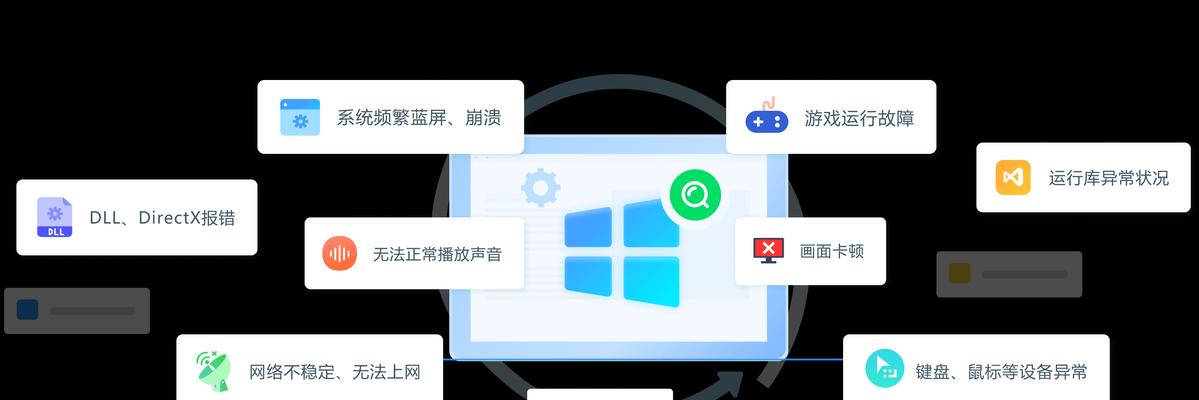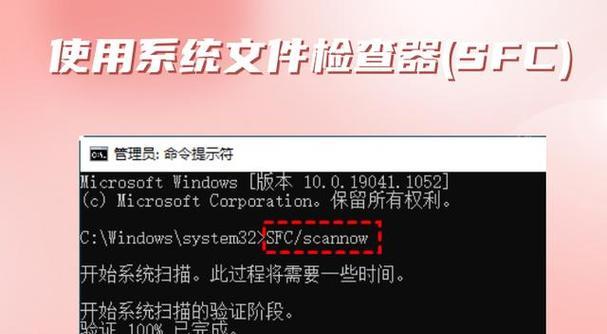在使用电脑过程中,我们经常会遇到各种程序错误的提示。这些错误可能导致电脑无法正常运行,甚至造成数据丢失。了解如何解决电脑程序错误变得尤为重要。本文将介绍一些有效的方法,帮助读者快速解决各种程序错误。
程序错误的分类及原因
1.编程错误:编写代码时出现的逻辑错误,导致程序无法运行。
2.系统错误:操作系统或相关软件出现故障,导致程序运行异常。
3.硬件错误:电脑硬件设备出现问题,影响程序正常运行。
重新启动计算机
1.关闭所有程序和文件,点击“开始”按钮,并选择“重新启动”选项。
2.等待计算机重新启动,看是否能够解决程序错误。
更新操作系统及相关软件
1.打开“设置”菜单,并找到“更新和安全”选项。
2.点击“检查更新”按钮,确保操作系统和相关软件已经更新到最新版本。
修复损坏的程序文件
1.打开“控制面板”,并点击“程序和功能”选项。
2.选择需要修复的程序,并点击“修复”按钮进行修复操作。
卸载并重新安装程序
1.打开“控制面板”,并点击“程序和功能”选项。
2.选择需要卸载的程序,并点击“卸载”按钮进行卸载操作。
3.重新下载并安装最新版本的程序。
检查硬件设备连接
1.检查所有硬件设备的连接是否牢固。
2.若发现连接松动或损坏的设备,重新连接或更换。
清理电脑垃圾文件
1.打开磁盘清理工具,选择需要清理的磁盘。
2.点击“确定”按钮进行清理操作。
运行杀毒软件
1.更新并运行杀毒软件,对电脑进行全面扫描。
2.清理或隔离发现的病毒文件。
查找并修复注册表错误
1.打开注册表编辑器,并导航到有问题的注册表项。
2.修复或删除有问题的注册表项。
增加虚拟内存
1.打开“控制面板”,并点击“系统”选项。
2.在“高级系统设置”中选择“性能”选项卡,点击“设置”按钮。
3.在“高级”选项卡中,点击“更改”按钮,增加虚拟内存大小。
调整程序兼容性设置
1.右键点击程序图标,选择“属性”选项。
2.在“兼容性”选项卡中,勾选“以兼容模式运行此程序”选项,并选择适当的操作系统版本。
查找并更新驱动程序
1.打开设备管理器,找到需要更新的设备。
2.右键点击设备,选择“更新驱动程序”。
恢复系统到之前的时间点
1.打开“控制面板”,并选择“恢复”选项。
2.选择“还原上个版本的文件”或“还原计算机的状态”。
寻求专业帮助
1.若以上方法仍不能解决程序错误,可以咨询专业人士的帮助。
2.将错误信息详细描述,并请专业人士进行诊断和修复。
解决电脑程序错误并不是一件难事。通过掌握一些关键技巧,如重新启动计算机、更新操作系统及相关软件、修复损坏的程序文件等,我们能够轻松应对各种程序错误。同时,在遇到较为复杂的问题时,也可以寻求专业帮助,确保电脑能够正常运行。